3Dビデオの作成は、コンテンツをよりエキサイティングで個性的なものにしたい人にとって、長い間一般的なタスクでした。 インターネット上にはたくさんの3D映画製作者がいますが、本当に信頼できるのはどれですか? この記事を読むと、さまざまなことについて学ぶことができます 3Dアニメーションビデオメーカー インターネットで入手できます。
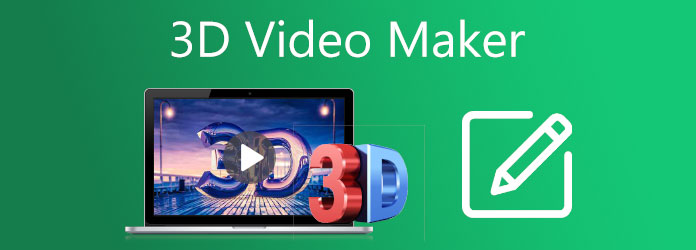
使いやすく、多数のビデオ編集ツールを備えた3Dクリエーターをお探しの場合は、これ以上探す必要はありません。 動画変換 究極 単なる変換ツールではありません。 3Dビデオクリエーターでもあります。 ユーザーは、希望するアナグリフを選択し、3Dビデオの画面を好みに合わせて分割し、オペレーティングシステムと互換性のある希望の形式を選択し、ニーズに合った品質を選択できます。 この比類のないツールを使用して独自の3Dビデオを作成する方法については、以下の手順に従ってください。
主な機能
3Dビデオメイクをダウンロード
まず、ブラウザを起動し、コンピュータのデスクトップにあるVideoConverterUltimateダウンロードページに移動します。 ツールを起動した後、 ツールボックス メニューバーからタブをクリックし、に移動します 3Dメーカー インターフェイスのセクション。
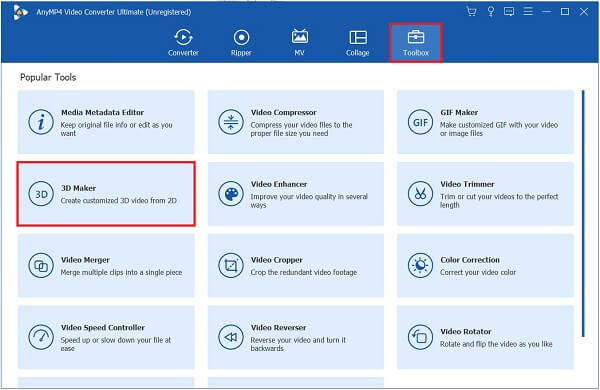
メディアファイルをアンロードします
次に、をクリックして プラス(+) 画面中央のアイコンで、変換したい2D動画を3D動画にアップロードできます。
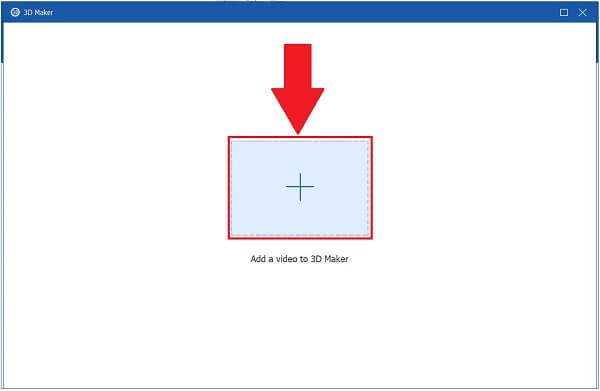
目的のアナグリフを選択します
2Dビデオをインポートしたら、をクリックします。 アナグリフ ボタンをクリックし、ドロップダウンメニューから3Dフィルムに適用する色を選択します。 好みに応じて、赤/シアン、緑/マゼンタ、琥珀/青の色のアナグリフから選択できます。
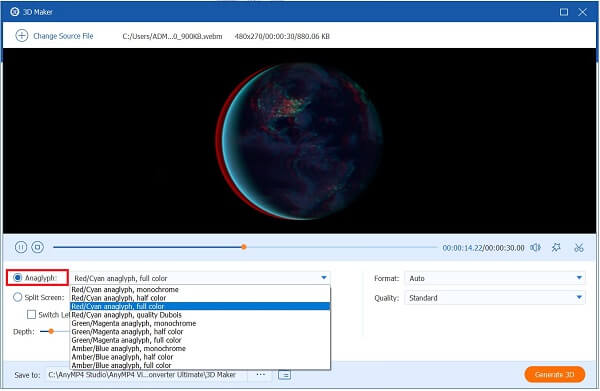
ビデオを分割する
その後、ビデオをニーズに合ったセグメントに分割できます。 を選択して変更できます 並んで [分割画面]ドロップダウンメニューからの分割画面または [分割画面]ドロップダウンメニューから上から下への分割画面。
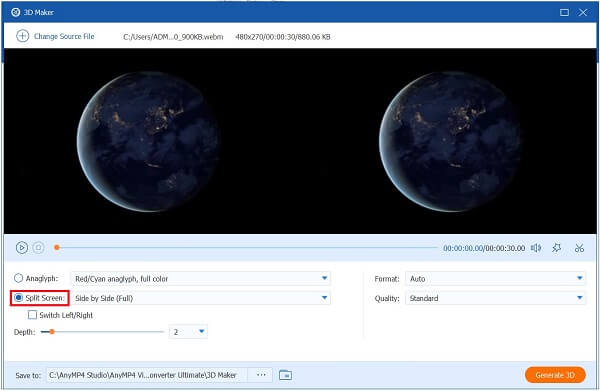
希望のフォーマットを選択してください
これで、3Dビデオが変換される形式をカスタマイズするオプションがあります。 使用しているデバイスのオペレーティングシステムと互換性のあるファイル形式を決定します。
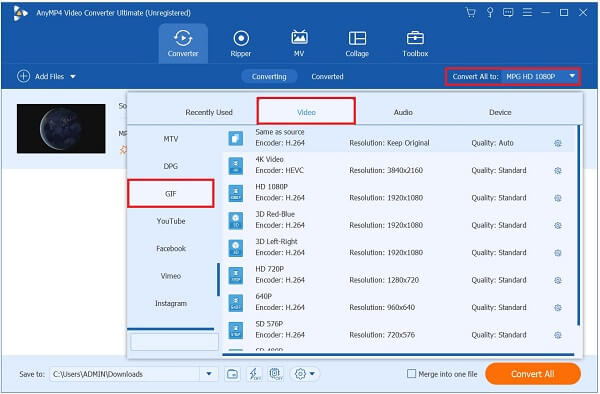
注: 次のXNUMXつの異なる設定を選択して、ビデオ品質を変更できます。 ハイ, スタンダード, ロー.
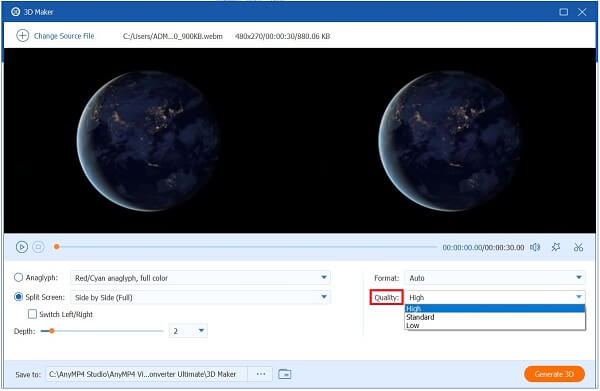
変換プロセスを開始します
最後に、をクリックすることができます 3Dを生成する デスクトップモニターで3Dビデオを視聴するためのボタン。
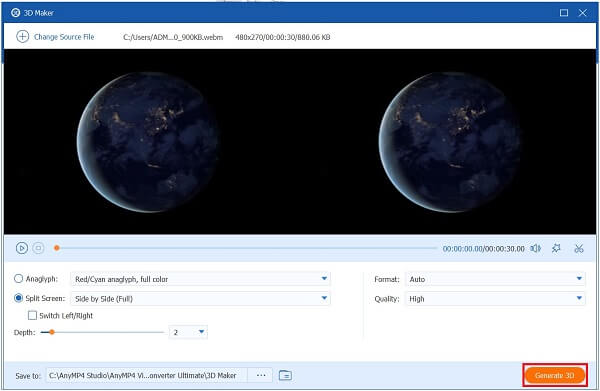
Steven Glanvilleは、「Anim8or」という用語を生み出した人物です。 これは、Windowsオペレーティングシステムで実行される3Dビデオメーカーアプリおよびキャラクターアニメーションプログラムです。 幾何学的形状、フレーム、歪み、またはその他の変更を使用するかどうかに関係なく、使用できるオプションは多数あります。 また、デジタル画像画像を使用して切り抜きビデオを作成することもできます。これは、骨のシステムが高くなっているために可能です。 同時に、このビデオメーカーは、バンプマップ、ソフトシャドウ、スポットライト、テクスチャなどをサポートしています。
主な機能
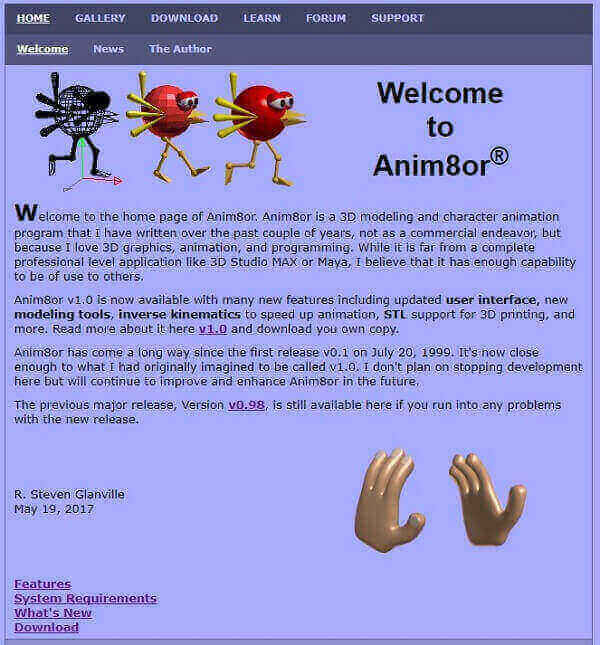
Pencil2D Animationは、手で描いたように見えるアニメーションを作成するためのシンプルで直感的なツールです。 3Dビデオメーカーの興味深い部分は、そのミニマリストデザインです。 軽量で使いやすいため、ユーザーは次に押すボタンを気にすることなく、アニメーションに集中できます。 さらに重要なことに、ラスターワークフローとベクターワークフロー間のシームレスな移行が可能になり、スケッチとペイントをすぐに開始できます。 Pencil2Dは、オンラインの無料の3Dテキストビデオメーカーであり、さまざまな言語で提供される多くのチュートリアルを提供しています。
主な機能
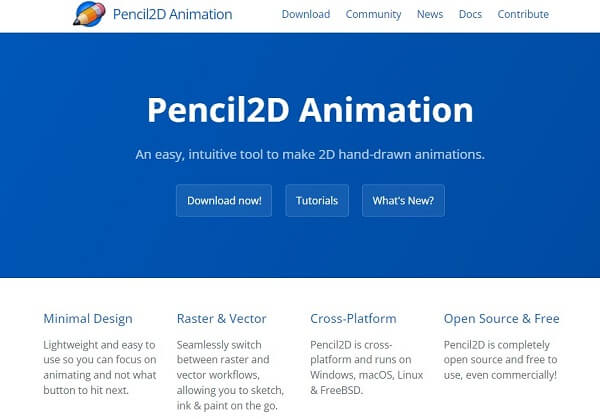
無料でダウンロードできるもう3つの強く推奨されるXNUMXDアニメーションムービーメーカーソフトウェアはStykzです。 これは、最初のマルチプラットフォームのスティックフィギュアアニメーションプログラムです。 Stykzはアニメーションで動作します。 同時に開くことができるアニメーションドキュメントの数に制限はありません。 それらの間で図を切り取り、コピーし、貼り付けることができます。 もっとそう、それは多くの操作図を持っています。 たとえば、フィギュア内で腕を組む効果を生成するには、XNUMX本の線を独立して簡単に再現できます。 選択したフィギュアの表面をすばやく切り替えて、希望する前後の順序を作成できます。
主な機能
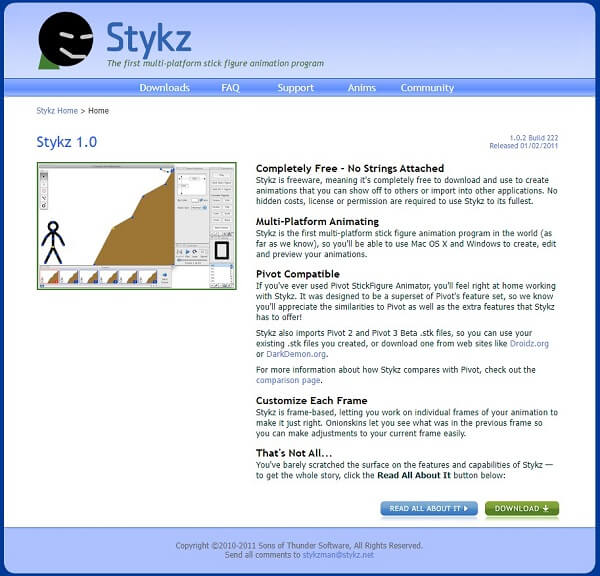
最後に、Cinema 4Dは、3Dコンピューターアニメーション、シミュレーション、およびレンダリングソフトウェアです。 新しい最新のスキン、ユーザーインターフェイスの改善、および作業プロセスを最大化するための広範な定義済みシステムのおかげで、使いやすく、さらに改善されました。 再生により、適正手続きと細長いモデリングとリギング、視覚効果、照明、表面テクスチャ、およびレンダリングを試すことができます。 このツールの唯一の欠点は、その独自の機能をすべて利用するには、毎回一定の金額を賭ける必要があることです。 PC用のこの3Dビデオメーカーを試してみてください!
主な機能
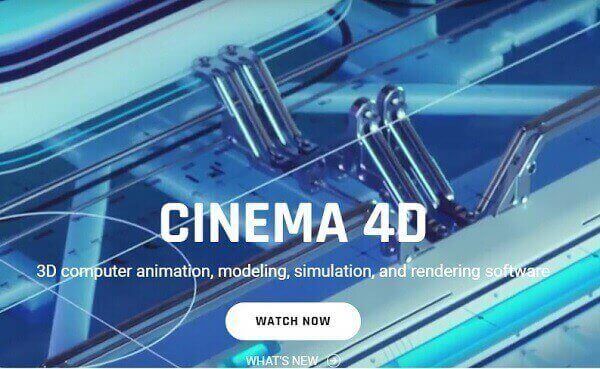
拡張読書:
信頼できるGIFメーカーを知り、GIFを簡単に作成する方法を学ぶ
トップ8の3Dビデオプレーヤーは、3D映画をスムーズに楽しむのに役立ちます
3Dモデリングは単純なプロセスですか?
3Dモデリングプログラムは、そうする必要があるため、複雑です。 それでも、ソフトウェアがユーザーフレンドリーなインターフェイスを備え、さまざまなガイドや学習リソースを提供している場合は、比較的簡単に学習できます。
3Dモデリングはコーディング集約型のプロジェクトですか?
ほとんどの場合、3Dモデラーには、コンピューターコーディングおよび場合によってはプログラミング言語の実用的な知識も必要です。 3Dソフトウェアプログラムは習得するのが最も簡単ではなく、3Dモデリング自体は急な学習曲線を持つ可能性があります。 結果として、コンピューターを使用してタスクを正しく完了するための自然な適性を持つことが不可欠です。
3Dモデリングをマスターするには時間がかかりますか?
3Dデザインを把握するのに必要な時間に影響を与える次の要因を考慮してください。3Dデザインの基礎を学ぶには、最低6〜12か月かかりますが、すべてのツールを完成させるには何年もかかる場合があります。
あります! 強く推奨され、信頼されているものを使用して3Dビデオを簡単に作成する 3Dビデオメーカー 上記の通り。 動画変換 究極 3Dビデオを作成するための最良のソリューションです。 簡単、効率的、そして迅速。 今すぐツールをインストールして、試してみてください。
もっと読書
VLCオーディオ遅延を解決する方法とそれを修正するための最良の方法
デスクトップでVLCオーディオ遅延を永続的に修復する方法と、修正が機能しなかった場合に使用する独自のソリューションについて、今日の投稿を読んで理解してください。
Windows、Mac、およびオンラインでMP3ボリュームを増やす4つの方法
MP4の音量を上げる方法は? この投稿をチェックして、オンラインとオフラインで最高の無料ボリュームブースターを使用して希望のフォーマットのボリュームをブーストする方法を見つけてください。
Windows Media Playerでビデオをトリミングする方法:3つの信頼できるツール
Windows Media Player でビデオをクロップする方法は? この質問がある場合は、正しいページにいます。 他の方法を使用してビデオをトリミングする方法を学びます。
ビデオをフレームに収める方法は? 今日の投稿で、デスクトップまたはMacを使用して、アスペクト比を正方形に変更する方法を知ってください。